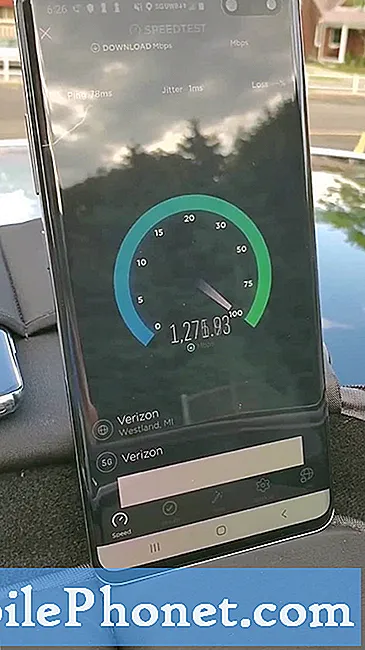विषय
- समस्या # 1: गैलेक्सी S9 नमी का पता लगाने में त्रुटि कैसे ठीक करें
- समस्या # 2: क्या करें अगर नव कारखाने रीसेट गैलेक्सी एस 9 में नमी का पता लगाने में त्रुटि जारी है
- समस्या # 3: गैलेक्सी S9 अपने आप ऐप खोलता है, फ्रीज़ करता है
हमने पिछले कुछ हफ्तों से # गैलेक्सीएस 9 के उपयोगकर्ताओं की बढ़ती संख्या के बारे में देखा है जो अपने उपकरणों में नमी का पता लगाते हैं, इसलिए यह पोस्ट उन्हें समर्पित है। हमें उम्मीद है कि आपको हमारे सुझाव मददगार लगेंगे।
समस्या # 1: गैलेक्सी S9 नमी का पता लगाने में त्रुटि कैसे ठीक करें
हाय दोस्तों। माई हुब्बी में सैमसंग एस 9 है और रात में यह माइक्रोवेव में चार्ज करने के लिए बैठता है। दूसरी रात त्रुटि संदेश आया - 'चार्जिंग पोर्ट में पानी का पता चला'। हमने सोचा कि यह बहुत अजीब था क्योंकि फोन किसी भी पानी के पास नहीं है ... लेकिन यह वास्तव में गर्म और नम है, इसलिए सोचा कि यह मुद्दा हो सकता है ... इसलिए 24 में फोन और चार्जर केबल को चावल में डाल दें - फिर भी प्राप्त करना त्रुटि संदेश। फोन और चार्जर केबल पर 10 मिनट के लिए हेयर ड्रायर का उपयोग किया - अभी भी त्रुटि संदेश प्राप्त कर रहा है। हानि पर आगे क्या करना है - इसका कोई सुझाव?
उपाय: "नमी का पता चला "त्रुटि को उपयोगकर्ता द्वारा डिवाइस को चार्ज नहीं करने के लिए सचेत करने का तरीका माना जाता है क्योंकि चार्जिंग पोर्ट गीला हो सकता है लेकिन हमने अतीत में कुछ मामलों को देखा है कि यह सच नहीं है। ऐसे लोग थे, जिन्होंने आप की तरह, S7, S8, S8 Plus, Note8, S9 और S9 प्लस जैसे अपने जल प्रतिरोधी गैलेक्सी डिवाइस की सूचना दी, जब फोन कहीं भी पानी के पास नहीं था तब भी नमी का पता लगाने में त्रुटि दिखाई दी। जब हमें महसूस हुआ कि यह त्रुटि अन्य कारकों द्वारा भी हो सकती है, न कि केवल पानी या तरल द्वारा।
डिवाइस को ठीक से सुखाएं
ध्यान रखें कि फोन में स्व-सुखाने की क्षमता नहीं है, भले ही चार्जिंग पोर्ट में थोड़ी मात्रा में तरल या नमी हो, तो फोन इसे समझ सकता है और नमी का पता लगाने वाले अलार्म को ट्रिगर कर सकता है। इस स्थिति से निपटने के दौरान, हम सुझाव देते हैं कि आप सबसे पहले फोन को सुखाएं। क्योंकि नमी संवेदक केवल चार्जिंग पोर्ट क्षेत्र में स्थित है, जहां आपको पहले ध्यान केंद्रित करना है। पूरे फोन को साफ, मुलायम कपड़े से पोंछ लें, फिर चार्जिंग पोर्ट को ठीक से सुखाने में मदद करें। एक सूखे कपड़े से चार्जिंग पोर्ट क्षेत्र को टैप करें। यदि आप नमक के पानी में फोन को उजागर करने के लिए हुए हैं, तो सुनिश्चित करें कि आप इसे पहले मीठे पानी से धो लें ताकि माइक्रोफोन, ईयरपीस, या बाहरी स्पीकर जैसे कुछ क्षेत्रों में नमक जमा न हो सके। साफ, मुलायम कपड़े से पोंछने के बाद अपने S9 को सुखाते समय नीचे की तरफ ईयरपीस, माइक्रोफोन और बाहरी स्पीकर को थपथपाएं। आप जितना संभव हो उतना पानी निकालना चाहते हैं। चार्जिंग पोर्ट में किसी भी पानी को नापसंद करने के लिए आप फोन को जोर से हिला सकते हैं।
चार्जिंग पोर्ट का निरीक्षण करें
और चार्जिंग पोर्ट की बात करें तो यह आपके S9 का एक क्षेत्र है जो पानी के संपर्क में है। यह पोर्ट यदि विशेष रूप से पानी को जमा होने से रोकने के लिए बनाया गया है, लेकिन अगर आप दोहरी जांच कर सकते हैं तो यह चोट नहीं लगी है। अपेक्षाकृत आसानी से अंदर देखने के लिए, एक आवर्धक उपकरण का उपयोग करने का प्रयास करें ताकि यह पता चल सके कि क्या तरल है। आपको यह देखने में भी सक्षम होना चाहिए कि क्या गीली रेत के दाने जैसी कोई विदेशी वस्तु अभी भी अंदर है जो सेंसर को ट्रिप कर रही है। यह एक उपकरण को समुद्र तट पर लाने के बाद समय-समय पर होता है। यदि बंदरगाह में कोई मलबे या एक प्रकार का वृक्ष है, तो हेयर ब्लोअर या पोर्टेबल वैक्यूम क्लीनर की सौम्य चूसने की क्रिया का उपयोग करके इसे उड़ाने की कोशिश करें।
किसी भी मलबे या एक प्रकार का वृक्ष को हटाने के लिए चार्जिंग पोर्ट पर कुछ भी छड़ी न करें क्योंकि यह धातु के संपर्कों को नुकसान पहुंचा सकता है।
नए यंत्र जैसी सेटिंग
कई उपयोगकर्ता फैक्ट्री रीसेट करने से अतीत में सफलतापूर्वक नमी की गलत पहचान की त्रुटियों का पता लगाने में सक्षम थे। हालाँकि इसके बारे में सैमसंग की ओर से कोई आधिकारिक शब्द नहीं आया है, लेकिन कुछ इकाइयों को लगता है कि सिस्टम अपडेट के बाद यह त्रुटि लगातार खत्म हो जाएगी। हम सोच रहे हैं कि इनमें से कुछ अपडेट्स में कुछ अक्षम कोड हो सकते हैं, जो लिक्विड सेंसर को ट्रिप करते हैं। यदि आप अभी तक अपना उपकरण रीसेट नहीं करते हैं, तो इन चरणों का पालन करके इसे सुनिश्चित करें:
- स्मार्ट स्विच का उपयोग करके आंतरिक मेमोरी पर डेटा का बैकअप लें। यदि आपने डिवाइस पर सैमसंग खाते में साइन इन किया है, तो आपने एंटी-चोरी को सक्रिय कर दिया है और मास्टर रीसेट को पूरा करने के लिए आपको अपने सैमसंग क्रेडेंशियल्स की आवश्यकता होगी।
- डिवाइस को बंद करें।
- वॉल्यूम अप कुंजी और बिक्सबी कुंजी दबाए रखें, फिर पावर कुंजी दबाएं।
- जब हरे रंग का Android लोगो प्रदर्शित होता है, तो सभी कुंजियाँ जारी करें (system इंस्टाल सिस्टम अपडेट ’एंड्रॉइड सिस्टम रिकवरी मेनू विकल्प दिखाने से पहले लगभग 30 - 60 सेकंड के लिए दिखाएगा)।
- 'डेटा / फ़ैक्ट्री रीसेट' को हाइलाइट करने के लिए कई बार वॉल्यूम डाउन की दबाएं।
- चुनने के लिए पावर बटन दबाएं।
- वॉल्यूम डाउन की को तब तक दबाएं जब तक - हां - सभी उपयोगकर्ता डेटा को हटा दें ’हाइलाइट किया गया हो।
- मास्टर रीसेट को चुनने और शुरू करने के लिए पावर बटन दबाएं।
- जब मास्टर रिसेट पूरा हो जाता है, तो oot रिबूट सिस्टम ’को हाइलाइट कर दिया जाता है।
- डिवाइस को पुनरारंभ करने के लिए पावर कुंजी दबाएं।
पेशेवर मदद लें
ऐसे मामलों के लिए जो फ़ैक्टरी रीसेट या फ़ोन को सुखाकर तय नहीं किए जाते हैं, सबसे संभावित कारण हार्डवेयर की खराबी है। ऐसे कई मामलों में, एक दोषपूर्ण चार्जिंग पोर्ट कारण है, आमतौर पर लापरवाह प्लगिंग और चार्जिंग केबल के अनप्लगिंग के बारे में लाया जाता है। यदि आपका फ़ोन फैक्ट्री रीसेट करने के बाद भी नमी का पता लगाता है, तो आपको फ़ोन को भेजना चाहिए, ताकि सैमसंग उसकी जांच कर सके और उसकी मरम्मत कर सके।
समस्या # 2: क्या करें अगर नव कारखाने रीसेट गैलेक्सी एस 9 में नमी का पता लगाने में त्रुटि जारी है
नमस्ते, मुझे detected नमी का पता चलने ’की चेतावनी मिल रही है, हालाँकि मुझे अपना फ़ोन गीला नहीं करना है। शायद उमस थी। मैंने फ़ैक्टरी रीसेट सहित सब कुछ करने की कोशिश की है, लेकिन यह अभी भी है। जब मैं फोन को पुनः आरंभ करता हूं और रोशनी पूरी तरह से बाहर जाने के बाद चार्जर में प्लग करता हूं, तो मैं चार्जर में छोड़ सकता हूं और चेतावनी नहीं आती है। लेकिन जैसे ही मैंने चार्जर को अनप्लग किया, नमी की चेतावनी वापस आ गई। यदि मैं चार्जर प्लग में फोन को पुनः आरंभ करता हूं, तो यह पुनः आरंभ नहीं होगा। यह बस थोड़ा कंपन करता है, और फिर से बूट करने की कोशिश करता है और विफल रहता है। कृपया सहायता कीजिए! यह कितना निराशाजनक है।
उपाय: जैसा कि ऊपर उल्लेख किया गया है, यदि आपने फोन को अपने डिफॉल्ट (फ़ैक्टरी रीसेट) पर वापस करने के बाद भी कुछ नहीं बदला है, तो इसके हार्डवेयर, विशेष रूप से चार्जिंग पोर्ट के साथ कोई समस्या हो सकती है। फ़ोन को आप स्थानीय सैमसंग सर्विस सेंटर में लाएँ और उन्हें चार्जिंग पोर्ट की जाँच करें। टूटे हुए चार्जिंग पोर्ट के लिए कोई मैजिक सॉफ्टवेयर ट्रिक नहीं है, इसलिए इस संबंध में मरम्मत ही आपका एकमात्र संकल्प है।
समस्या # 3: गैलेक्सी S9 अपने आप ऐप खोलता है, फ्रीज़ करता है
मेरे सैमसंग गैलेक्सी S9 के साथ शुरू करने के लिए ठीक से काम नहीं कर रहा है। आईटी स्वचालित रूप से उन ऐप्स को खोलता है, जिन पर मैं क्लिक नहीं करता। यह खुद को जमा देता है हालांकि जब मैं इसे बंद करता हूं और इसे खोलता हूं तो यह अप्रभावित हो जाता है। जब मैं एप्लिकेशन को स्थानांतरित करने के लिए स्पर्श करता हूं, तो यह अपने आप ही अपने मूल स्थान पर वापस चला जाता है। मैंने इसे 4 बार रीसेट किया है। फ़ैक्टरी के कुछ घंटों के बाद समस्या वापस आ जाती है कृपया इसे देखें और समाधान प्रदान करें। मेरे पास स्क्रीन से कैश भी साफ / साफ हो गया है जो पावर कुंजी और वॉल्यूम अप कुंजी और बिक्सबी कुंजी दबाने के बाद दिखाई देता है। इस स्थिति के रूप में जल्दी ही हल करें।
उपाय: हमें नहीं लगता कि खराब सॉफ्टवेयर यही कारण है कि आपका S9 खराब प्रदर्शन करता है और एप्लिकेशन को गलत तरीके से खोलता है। उपयोगकर्ता स्तर पर Android समस्या निवारण सरल और सीधा है। यदि आपने पहले से ही सभी सॉफ़्टवेयर समस्या निवारण (आपने किया है) को समाप्त कर दिया है, तो समस्या संभवतः आपकी ठीक करने की क्षमता से परे है। फ़ैक्टरी रीसेट करने से, आप मूल रूप से सभी सॉफ़्टवेयर जानकारी को उनके डिफ़ॉल्ट पर वापस कर रहे हैं। इसका मतलब है कि फ़ैक्टरी रीसेट के ठीक बाद आपका फ़ोन सामान्य रूप से काम करना शुरू कर देगा क्योंकि फ़ैक्टरी स्टेट सॉफ़्टवेयर स्थिर और काम करने के लिए जाना जाता है।
यदि फ़ैक्टरी रीसेट के बाद फ़ोन शुरू में सामान्य रूप से काम करता है, लेकिन ऐसे मुद्दे जिनका आपने बाद में रिटर्न का उल्लेख किया है, तो आपके किसी ऐप के साथ समस्या हो सकती है। यदि यह मामला है, तो आप डिवाइस को सुरक्षित मोड में पुनरारंभ करके कारण को अलग करने का प्रयास कर सकते हैं, फिर अपराधी की पहचान कर सकते हैं।
सुरक्षित मोड
सबसे पहले, आप जानना चाहते हैं कि सुरक्षित मोड में अपने S9 को कैसे बूट करें:
- डिवाइस को बंद करें।
- मॉडल नाम स्क्रीन के पिछले पावर कुंजी को दबाए रखें।
- जब स्क्रीन पर "सैमसंग" दिखाई देता है, तो पावर कुंजी जारी करें।
- पावर कुंजी जारी करने के तुरंत बाद, वॉल्यूम डाउन की दबाएं और दबाए रखें।
- डिवाइस के पुनरारंभ होने तक वॉल्यूम डाउन की को दबाए रखें।
- सुरक्षित मोड स्क्रीन के निचले बाएँ कोने में प्रदर्शित होगा।
- जब आप सुरक्षित मोड देखते हैं तो वॉल्यूम डाउन कुंजी जारी करें।
आपके ऐप्स में से कौन सी परेशानी पैदा कर रही है, इसकी पहचान करने के लिए, आपको फ़ोन को वापस सुरक्षित मोड पर बूट करना चाहिए और इन चरणों का पालन करना चाहिए:
- बूट टू सेफ मोड।
- समस्या के लिए जाँच करें।
- एक बार जब आपने पुष्टि कर दी कि किसी तीसरे पक्ष के ऐप को दोष देना है, तो आप व्यक्तिगत रूप से ऐप्स की स्थापना रद्द कर सकते हैं। हम सुझाव देते हैं कि आप अपने द्वारा जोड़े गए सबसे हाल ही में शुरू करें।
- आपके द्वारा किसी ऐप को अनइंस्टॉल करने के बाद, फ़ोन को सामान्य मोड में पुनरारंभ करें और समस्या की जांच करें
- यदि आपका S9 अभी भी समस्याग्रस्त है, तो चरण 1-4 दोहराएं।
याद रखें, सुरक्षित मोड समस्या निवारण चरण केवल खराब एप्लिकेशन स्थिति की संभावना को कवर करता है। यदि आपका प्रदर्शन खराब है या यदि समस्या बनी हुई है या नहीं तो फोन सुरक्षित मोड पर है, तो आप यह मान सकते हैं कि खराब हार्डवेयर को दोष देना है।
सैमसंग अपने S9 की मरम्मत करें
क्या आपका फोन पहले गिरा था? क्या यह पानी, गर्मी या तापमान चरम सीमा के संपर्क में था? यदि इनमें से एक भी बात हुई है, तो अपना समय एक सॉफ्टवेयर समाधान की तलाश में बर्बाद करना बंद करें क्योंकि आप सॉफ़्टवेयर को बदलकर हार्डवेयर समस्या को ठीक नहीं कर सकते। उदाहरण के लिए, यदि आपके फोन की स्क्रीन क्रैक हो गई है या बिखर गई है, तो इसका डिजिटाइज़र टूट सकता है, जिससे डिवाइस अपने आप ऐप खोल सकती है। एप्लिकेशन या सॉफ़्टवेयर के कारण फ़्रीज़िंग समस्याएँ आमतौर पर फ़ैक्टरी रीसेट या इसके कारण होने वाले ऐप को हटाकर तय की जाती हैं। यदि आपका फोन सुरक्षित मोड पर फ्रीज करना जारी रखता है, तो इसका मतलब है कि कोई भी थर्ड पार्टी ऐप इश्यू नहीं है। यदि फ़ैक्टरी रीसेट के बाद फ्रीज़ रहता है, जब सिस्टम में अभी तक कोई ऐप नहीं जोड़े जाते हैं, तो यह एक स्पष्ट संकेतक है कि आपके पास खराब हार्डवेयर है। यदि आप समस्या को स्थायी रूप से हल करना चाहते हैं, तो सैमसंग डिवाइस को ठीक करें।